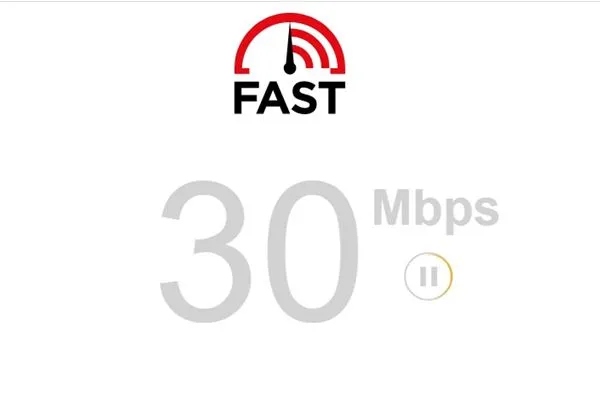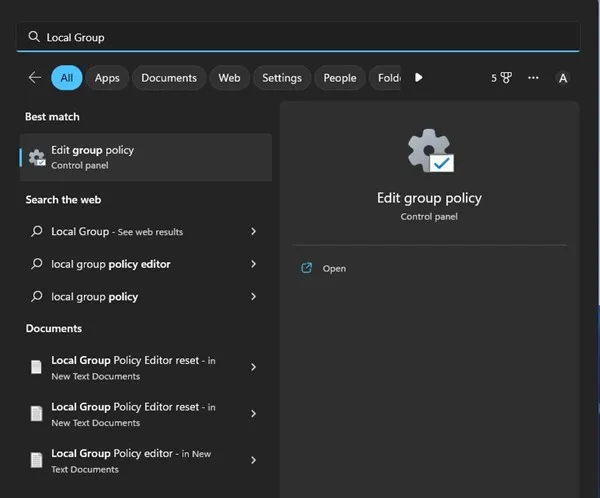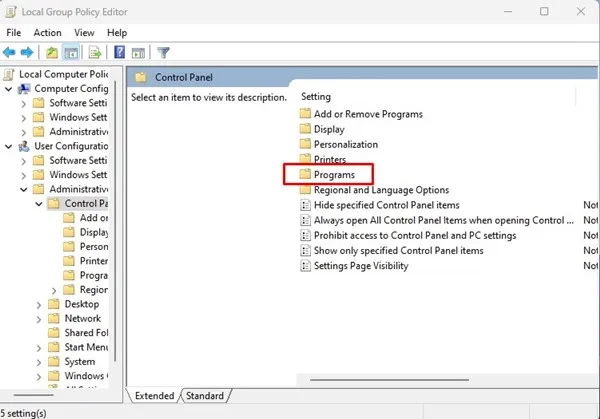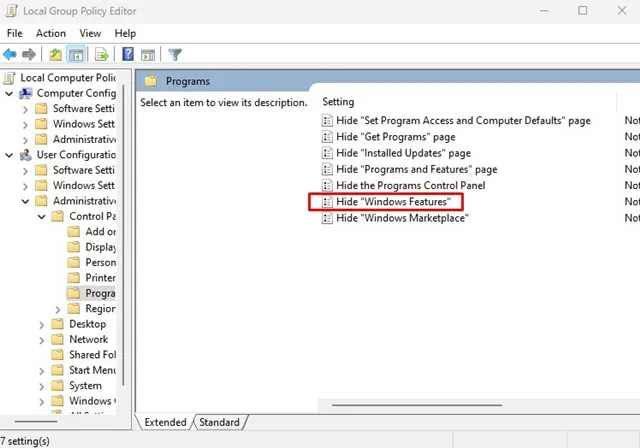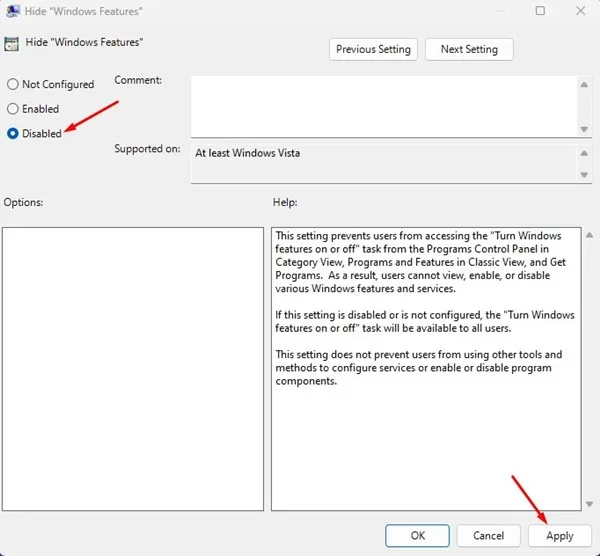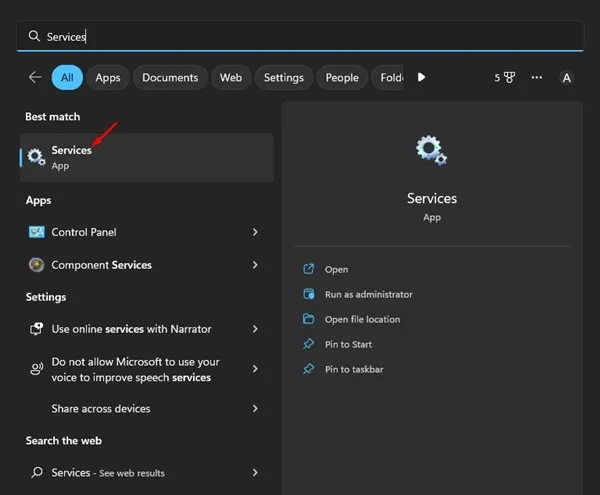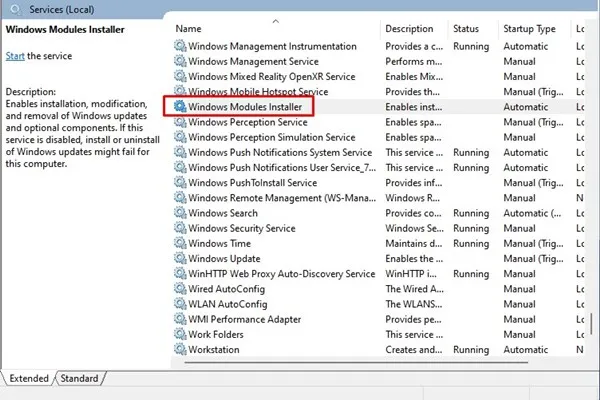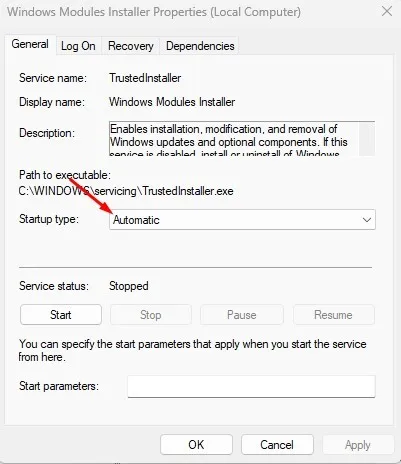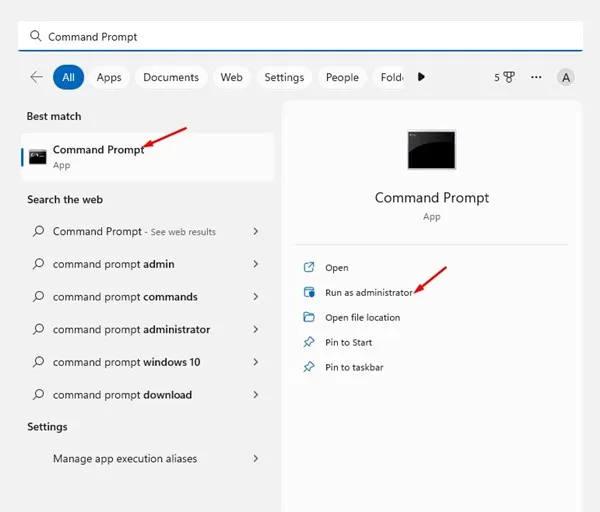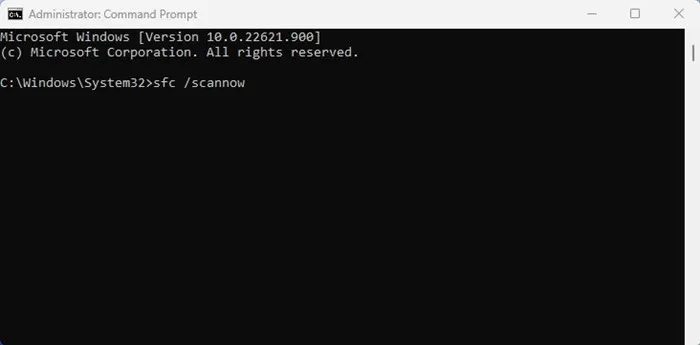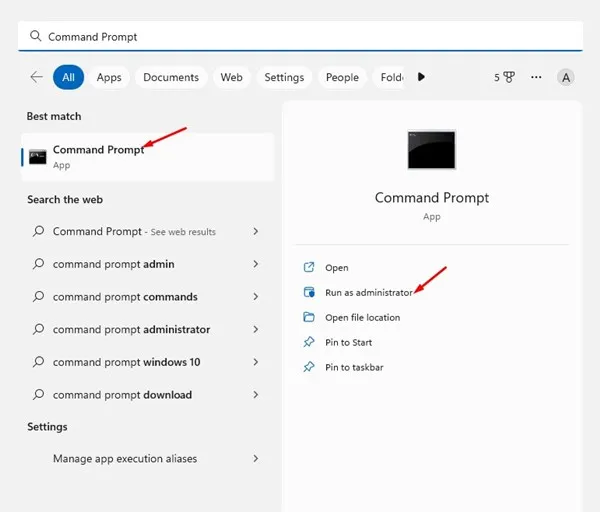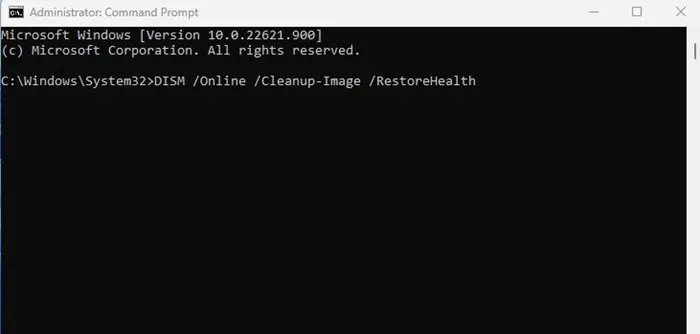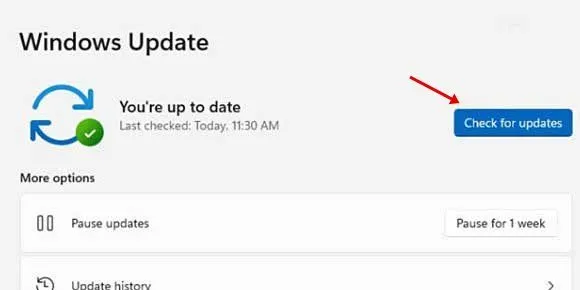Përdoruesit e Windows mund të jenë shumë të njohur me veçoritë opsionale. Karakteristikat opsionale janë në thelb funksione që mund t'i aktivizoni nëse dëshironi. Ndërsa shumica e veçorive opsionale të Windows 11 synojnë përdoruesit e fuqishëm dhe administratorët e TI-së, disa veçori mund të jenë të dobishme për përdoruesit e rregullt.
Për shembull, ekziston një veçori automatike HDR që mund të jetë e dobishme në lojëra, një veçori projeksioni me valë që ju lejon të transmetoni ekranin e telefonit tuaj në një kompjuter, etj. Ka shumë gjëra që mund të bëni duke aktivizuar veçoritë opsionale në Windows 11.
Ne kemi ndarë tashmë një udhëzues hap pas hapi për shtimin ose heqjen e veçorive opsionale të Windows. Sidoqoftë, kohët e fundit shumë përdorues raportuan se Windows 11 nuk do t'i lejojë ata të instalojnë veçori opsionale.
Përdoruesit raportuan se Windows 11 shfaq një gabim gjatë shtimit të veçorive opsionale. Edhe nëse gabimi nuk shfaqet, Windows 11 po merr shumë kohë për të shtuar një veçori opsionale. Kështu, nëse edhe ju jeni duke u marrë me të njëjtin problem, atëherë vazhdoni të lexoni artikullin.
Rregulloni veçoritë opsionale që nuk janë instaluar në Windows 11
Ky artikull do të ndajë disa nga metodat më të mira dhe të testuara për t'u rregulluar Veçoritë opsionale që nuk janë të instaluara në Windows 11 . Metodat janë shumë të lehta. Thjesht ndiqni ato siç u përmend. Le të fillojmë.
1. Rinisni kompjuterin tuaj
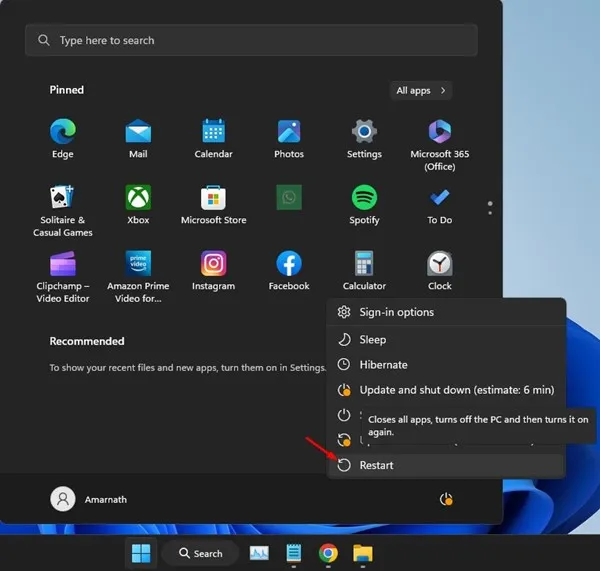
Epo, nëse është Windows 11 kërkon shumë kohë për të instaluar një veçori opsionale Ose nëse ju tregon një mesazh gabimi, rekomandohet që të rinisni kompjuterin tuaj.
Mund të ketë pasur një defekt që pengon Windows 11 të instalojë veçori opsionale. Gjithashtu, mund të ketë aplikacione dhe procese që funksionojnë në sfond që ndërhyjnë në procesin e instalimit të veçorive opsionale.
Pra, përpara se të provoni metodat e mëposhtme, rinisni kompjuterin tuaj. Pas rindezjes, shtoni sërish veçorinë opsionale.
2. Kontrolloni nëse interneti juaj po funksionon
Nëse Windows 11 nuk mund të instalojë veçori opsionale, është koha të kontrolloni lidhjen tuaj të internetit. Është e rëndësishme të theksohet se Windows 11 mbështetet në një lidhje interneti për të shkarkuar dhe instaluar veçori opsionale në pajisjen tuaj.
Kështu, është shumë e rëndësishme që gjatë instalimit të keni një lidhje aktive dhe të qëndrueshme në internet. Mund të kontrolloni skedën Rrjeti në Task Manager për të konfirmuar nëse Interneti po funksionon apo jo.
Përndryshe, mund të hapni shfletuesin tuaj të internetit dhe të vizitoni shpejtë.com . Faqja do t'ju tregojë shpejtësinë aktuale të internetit së bashku me Ping. Ju gjithashtu mund të përdorni uebsajte të tjera të testimit të shpejtësisë, por fast.com është një opsion më i mirë dhe shumë i saktë.
3. Ndryshoni cilësimet e Politikës së Grupit
Nëse politika "Fshih veçoritë e Windows" është aktive, nuk do të gjesh veçoritë opsionale. Edhe nëse mund ta gjeni, do të keni probleme me instalimin e tij. Prandaj, duhet të kontrolloni dhe çaktivizoni politikën "Fshih veçoritë e Windows" për të rregulluar veçoritë opsionale që nuk instalojnë Windows 11.
1. Së pari, klikoni në Windows 11 Search dhe shkruani Redaktori i politikave lokale të grupit . Më pas, hapni Redaktorin e Politikave të Grupit Lokal nga lista e rezultateve që përputhen.
2. Kur të hapet Redaktori i Politikave të Grupit Lokal, lundroni në këtë shteg:
User Configuration\Administrative Templates\Control Panel\Programs3. Më pas, në anën e djathtë, kërkoni "Politika" Fshih veçoritë e Windows dhe klikoni dy herë mbi të.
4. Në ekranin tjetër, zgjidhni " i thyer dhe klikoni butonin تطبيق ".
Kjo eshte! Tani mbyllni Redaktorin e Politikave të Grupit Lokal dhe provoni të instaloni përsëri veçoritë opsionale. Këtë herë veçoritë opsionale do të instalohen pa asnjë gabim.
4. Bëni ndryshime në instaluesin e moduleve të Windows
Windows Modules Installer ose TrustedInstaller është një shërbim që lejon instalimin, modifikimin dhe heqjen e përditësimeve të Windows dhe komponentëve opsionalë. Ai gjithashtu trajton veçoritë opsionale që dëshironi të shtoni. Prandaj, duhet të siguroheni që shërbimi po funksionon në pajisjen tuaj.
1. Hapni kërkimin në Windows dhe shkruani shërbimet. Tjetra, hapni një aplikacion Kryesore nga lista e rezultateve që përputhen.
2. Në ekranin e Shërbimeve, shikoni për " Instaluesi i moduleve të Windows ".
3. Më pas, klikoni dy herë në Windows Modules Installer.
4. Në ekranin tjetër, zgjidhni " automatike nën llojin e fillimit. Pasi të keni bërë ndryshimet, klikoni butonin. I miratuar ".
Kjo eshte! Tani mbyllni aplikacionin Shërbimet dhe rinisni kompjuterin tuaj. Pas rindezjes, provoni të shtoni veçoritë opsionale.
5. Ekzekutoni komandën SFC
SFC ose System File Checker është një mjet që zgjidh skedarët e dëmtuar të sistemit. Nëse Windows 11 nuk instalon veçori opsionale për shkak të skedarëve të dëmtuar të sistemit, ekzekutimi i komandës SFC do të ndihmojë. Ja se si të përdorni mjetin.
1. Së pari, klikoni në Windows Search dhe shkruani CMD. Klikoni me të djathtën në CMD dhe zgjidhni Run as Administrator.
2. Kur të hapet komanda, shkruani sfc /scannow dhe shtypni butonin Enter.
Kjo eshte! Kjo do të nisë programin SFC në Windows 11. Mjeti do të gjejë dhe riparojë automatikisht skedarët e sistemit të dëmtuar.
6. Ekzekutoni veglën DISM
DISM ose Deployment Image Service and Management është një mjet që synon të rregullojë problemet që SFC nuk do t'i bëjë. Nëse komanda e mësipërme kthen një gabim, duhet të ekzekutoni këtë mjet. Ja çfarë duhet të bëni.
1. Hapni kërkimin në Windows dhe shkruani CMD. Klikoni me të djathtën në CMD dhe zgjidhni Run as Administrator.
2. Kur hapet Command Prompt, ekzekutoni këtë komandë:
DISM /Online /Cleanup-Image /RestoreHealthKjo eshte! Mund të duhen disa minuta për të përfunduar në varësi të specifikimeve dhe skedarëve të kompjuterit tuaj. Duhet të prisni me durim që procesi të përfundojë.
7. Përditësoni Windows 11
Nëse jeni duke përdorur versione Dev ose Beta të Windows 11, do të keni disa probleme. Është e zakonshme që përdoruesit e Windows 11 të hasin ndonjëherë probleme si BSOD, vonesa e sistemit, etj.
Ekziston mundësia që versioni i Windows që po përdorni të përmbajë një gabim që parandalon instalimin e veçorive opsionale në pajisjen tuaj. Ju mund të eliminoni gabime të tilla duke përditësuar sistemin tuaj operativ Windows.
Mund të provoni të kaloni në kanalin Beta ose Release Preview me ndërtimin e Dev. Rekomandohet të përdorni versionin e Parapamjes së Release sepse këto versione kanë relativisht më pak defekte dhe defekte sesa lëshimet e Dev ose Beta.
Për të përditësuar Windows 11, hapni Settings > Windows Update > Check for Update. Rekomandohet që të instaloni të gjitha përditësimet në pritje në pajisjen tuaj. Pasi të përditësohet, provo të instalosh sërish veçoritë opsionale.
Pra, këto janë mënyrat më të mira, të thjeshta dhe më të mira për të rregulluar veçoritë opsionale që nuk instalohen në Windows 11. Nëse keni nevojë për më shumë ndihmë për instalimin e veçorive opsionale të Windows, na tregoni në komentet më poshtë. Gjithashtu, nëse artikulli ju ka ndihmuar, sigurohuni që ta ndani edhe me miqtë tuaj.